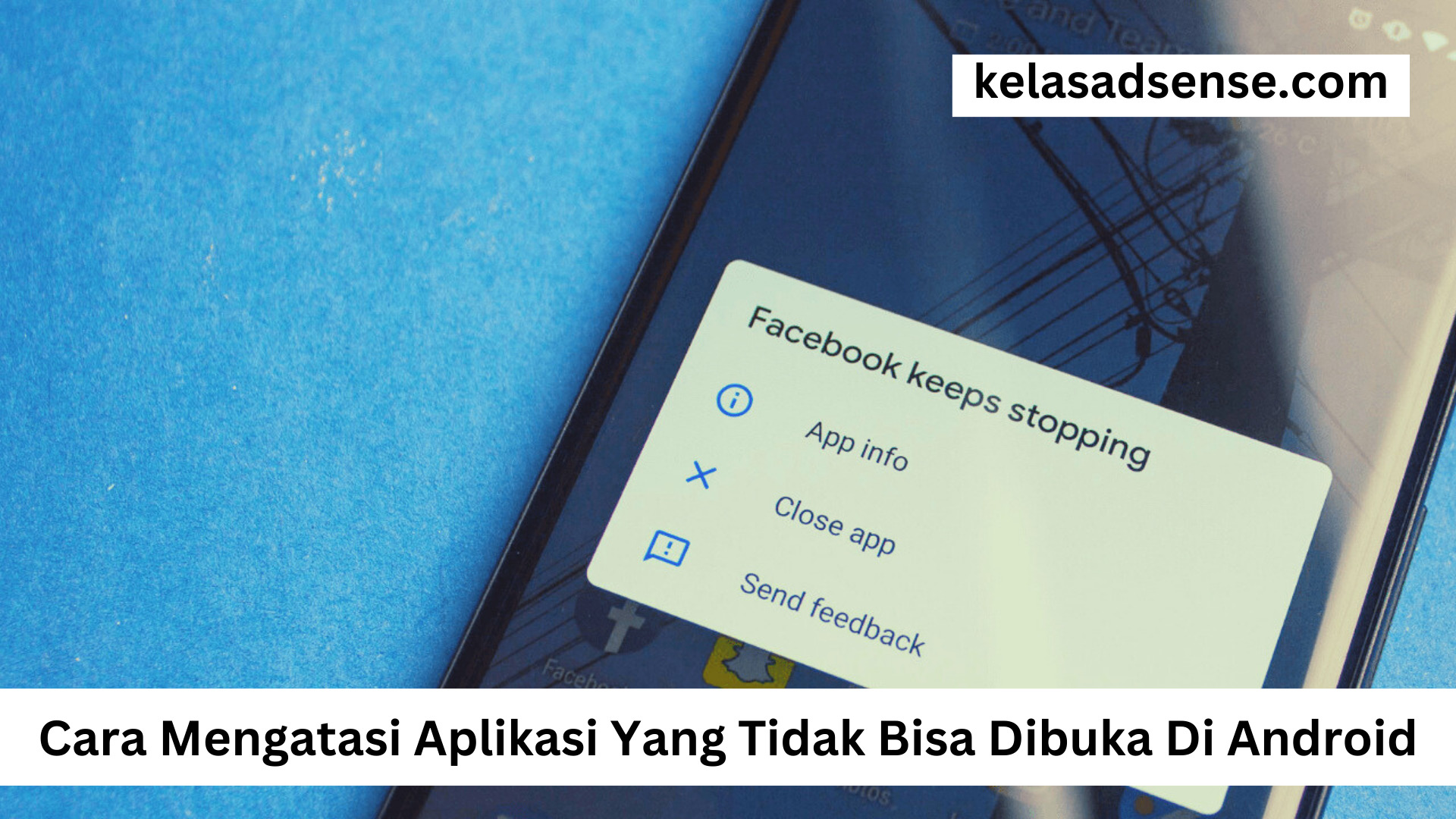kelasadsense.com – Cara Mengatasi Aplikasi Yang Tidak Bisa Dibuka Di Android , Pada zaman digital saat ini, smartphone telah menjadi bagian integral dari kehidupan sehari-hari. Aplikasi di ponsel pintar adalah jendela menuju berbagai layanan dan hiburan yang dapat dengan mudah diakses. Namun, terkadang kita menghadapi masalah di mana beberapa aplikasi tiba-tiba tidak dapat dibuka. Masalah ini dapat disebabkan oleh berbagai alasan, mulai dari masalah teknis hingga kesalahan konfigurasi. Di artikel ini, kita akan membahas beberapa solusi umum untuk mengatasi masalah ketika aplikasi tidak dapat dibuka di perangkat Android.
Cara Mengatasi Aplikasi Yang Tidak Bisa Dibuka Di Android
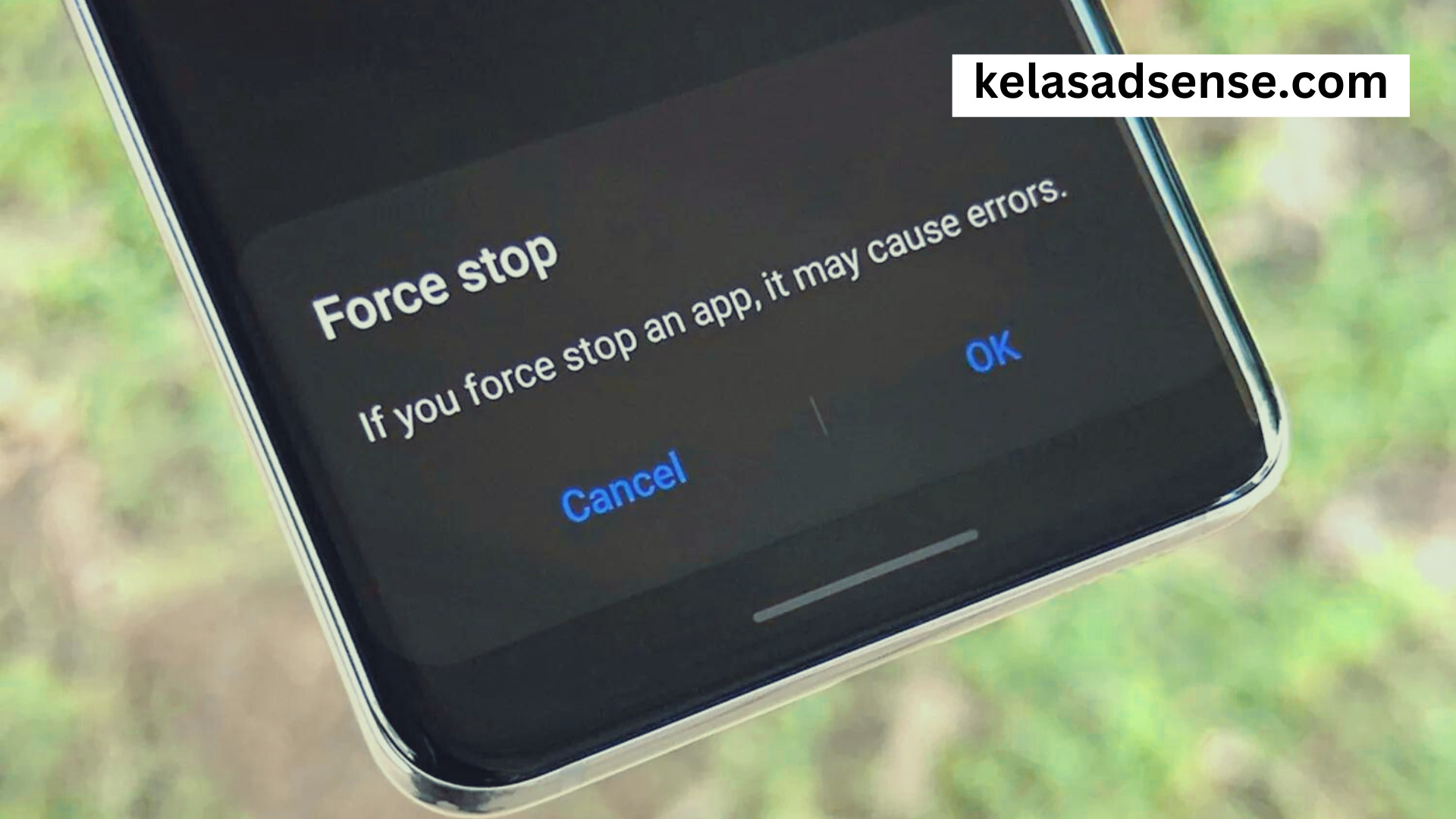
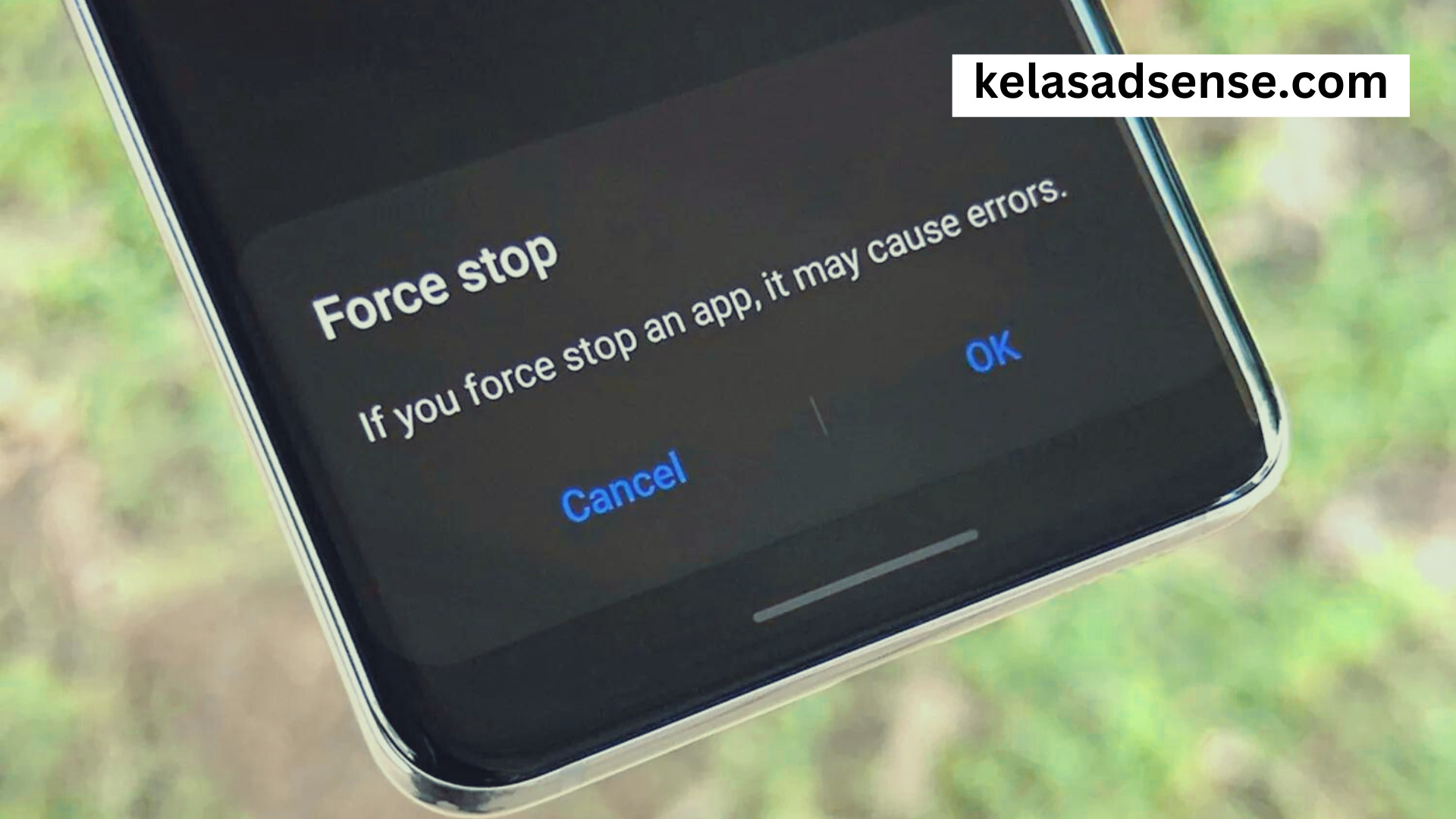
Berikut adalah penjelasan lebih detail untuk mengatasi aplikasi ysng tidak bisa dibuka di android yang bisa kalian coba :
1. Restart Ponsel Anda
Kadang-kadang, perangkat Android hanya perlu “bernapas” sejenak. Restart ponsel Anda dengan cara menekan tombol daya, lalu pilih opsi “Restart” atau “Reboot”. Ini akan menghentikan semua proses yang berjalan dan memberi perangkat kesempatan untuk memulai ulang dengan bersih.
2. Periksa Koneksi Internet
Beberapa aplikasi, seperti media sosial, email, dan aplikasi streaming, memerlukan koneksi internet yang stabil. Pastikan Anda terhubung ke jaringan Wi-Fi yang baik atau menggunakan data seluler yang cukup kuat.
3. Hapus Cache Aplikasi
Cache adalah data sementara yang disimpan oleh aplikasi untuk mengurangi waktu pemuatan data di masa mendatang. Namun, terkadang cache yang rusak bisa menyebabkan masalah dalam membuka aplikasi.
Buka “Pengaturan” di perangkat Anda.
Klik Aplikasi atau Manajemen.
Temukan dan pilih aplikasi yang mengalami masalah.
Di dalam pengaturan aplikasi, pilih “Penyimpanan” atau “Penyimpanan dan Cache”.
Pilih “Hapus Cache”.
4. Hapus Data Aplikasi
Jika membersihkan cache tidak memperbaiki masalah, Anda bisa mencoba menghapus data aplikasi. Ini akan mengembalikan aplikasi ke pengaturan awal dan menghapus semua data yang tersimpan di dalamnya, seperti login, pengaturan, dan preferensi.
5. Perbarui Aplikasi
Cara Mengatasi Aplikasi Yang Tidak Bisa Dibuka Di Android , Periksa Google Play Store untuk memastikan bahwa aplikasi yang bermasalah telah diperbarui ke versi terbaru. Terkadang, pengembang merilis pembaruan yang mengatasi masalah yang ada pada versi sebelumnya.
Buka Google Play Store.
Klik icon tiga garis horisontal pada bagian atas untuk membuka menu.
Pilih “Aplikasi dan Game Saya”.
Cari aplikasi yang bermasalah kemudian perbarui jika tersedia.
6. Periksa Izin Aplikasi
Beberapa aplikasi membutuhkan izin untuk mengakses fitur tertentu di perangkat Anda. Jika izin ini tidak diberikan, aplikasi mungkin tidak akan berfungsi dengan baik atau bahkan tidak bisa dibuka sama sekali.
Buka “Pengaturan” dan pilih “Aplikasi”.
Pilih aplikasi yang bermasalah dan pilih “Izin”.
Pastikan seluruh izin yang dibutuhkan sudah diaktifkan.
7. Mode Pesawat dan Mode Hemat Daya
Periksa apakah perangkat Anda dalam “Mode Pesawat” atau “Mode Hemat Daya”. Mode ini dapat membatasi beberapa fungsi perangkat, termasuk kemampuan untuk membuka beberapa aplikasi.
Buka “Pengaturan” dan periksa apakah mode ini aktif. Nonaktifkan jika perlu.
8. Matikan Aplikasi di Latar Belakang
Berbagai aplikasi mungkin masih berjalan pada latar belakang meskipun kaliaan sudah menutupnya. Ini mungkin menyebabkan masalah saat mencoba membuka aplikasi kembali.
Tekan tombol “Periksa Aplikasi” (biasanya tombol persegi atau tampilan semua aplikasi yang aktif) di ponsel Anda.
Geser atau tutup aplikasi yang bermasalah dengan menggesernya ke samping atau dengan menekan tombol tutup.
9. Instal Ulang Aplikasi
Jika semua Cara Mengatasi Aplikasi Yang Tidak Bisa Dibuka Di Android di atas tidak berhasil, Anda dapat mencoba menghapus aplikasi yang bermasalah dan menginstalnya kembali.
Pergi ke Google Play Store.
Temukan aplikasi yang bermasalah dan pilih “Hapus”.
Setelah dihapus, buka kembali Google Play Store dan instal ulang aplikasi tersebut.
Jika setelah mencoba langkah-langkah di atas aplikasi masih belum bisa dibuka, ada kemungkinan ada masalah lebih dalam yang memerlukan bantuan lebih lanjut. Anda dapat mencari dukungan dari pengembang aplikasi atau mencari bantuan di forum atau grup diskusi teknis untuk perangkat Android.
Akhir Kata
Artikel diatas membahas tentang Cara Mengatasi Aplikasi Yang Tidak Bisa Dibuka Di Android , Semoga membantu